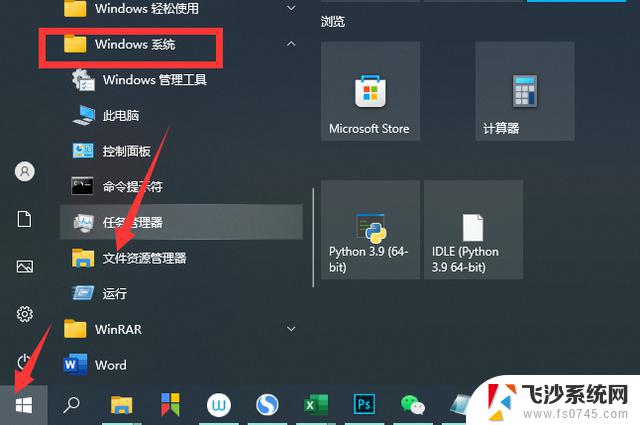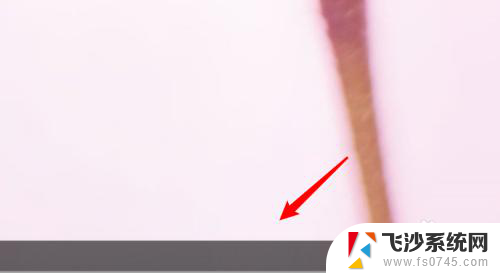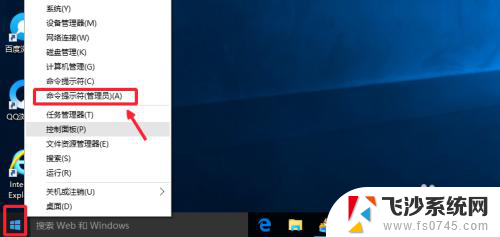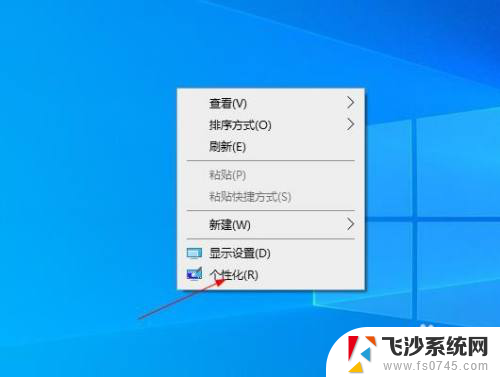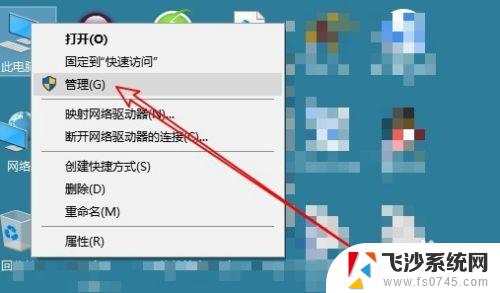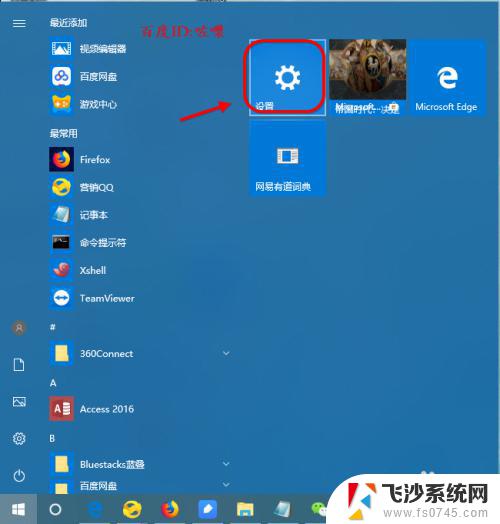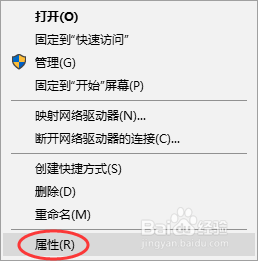win电脑管理 win10如何打开计算机管理界面
更新时间:2023-11-25 10:54:36作者:xtyang
win电脑管理,计算机管理界面是Windows 10操作系统中一个非常重要的工具,它为用户提供了一种高效管理计算机资源的方式,无论是对硬件设备的管理,还是对系统服务的控制,计算机管理界面都能够满足用户的需求。对于一些不熟悉操作系统的用户来说,打开计算机管理界面可能会有些困惑。本文将向大家介绍一种简单的方法,以帮助用户快速打开Windows 10中的计算机管理界面。
方法如下:
1.使用快捷键“windows+r”打开运行指令框。
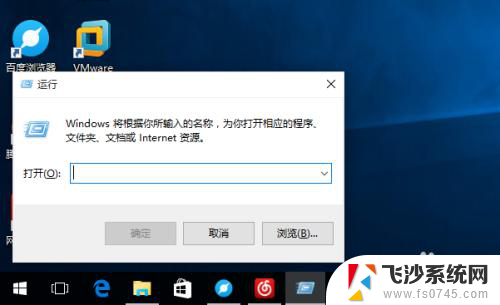
2.在输入框中输入compmgmt.msc,回车确定。
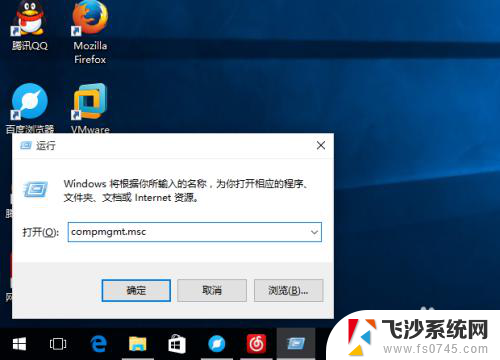
3.打开我们的计算机管理。
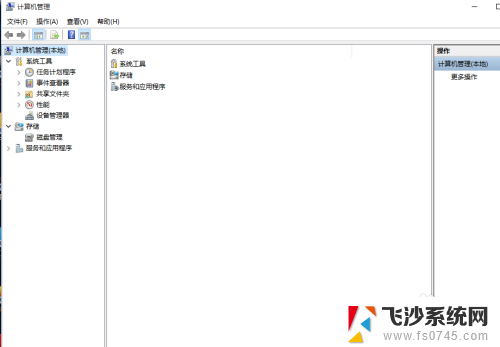
4.找到我们任务栏中的搜索框。
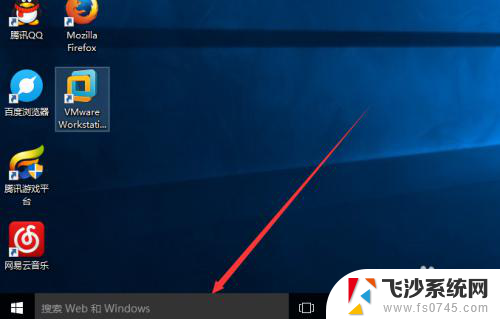
5.输入计算机管理,点击即可打开。
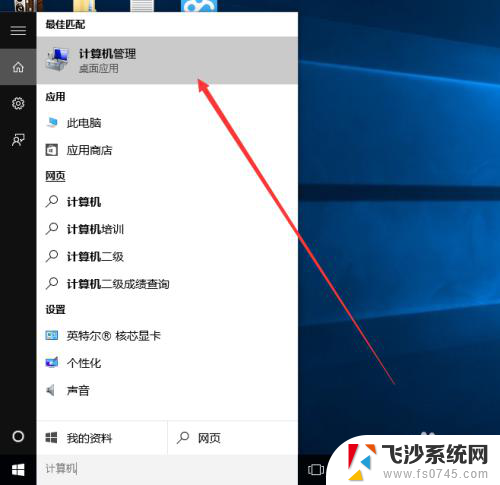
6.右键点击windows图标。
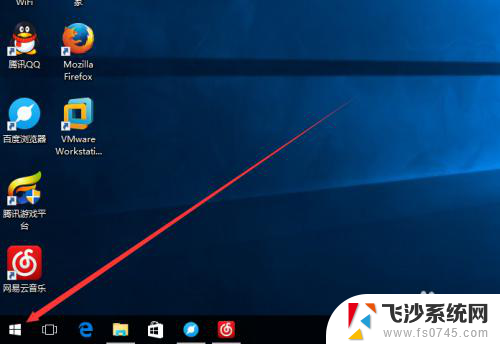
7.选择计算机管理。
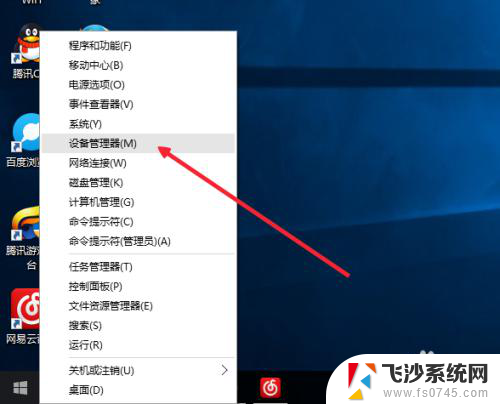
8.打开我们的计算机管理界面。
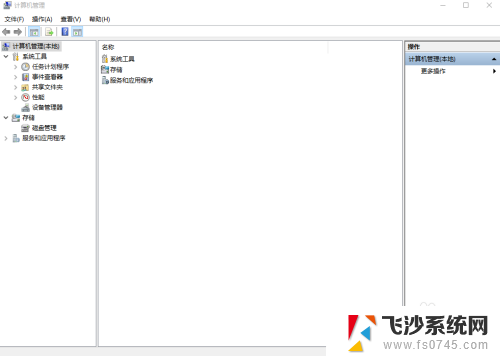
以上就是Win电脑管理的全部内容,如果你遇到这种情况,可以根据小编的操作进行解决,非常简单快速,一步到位。